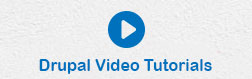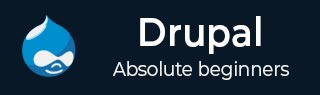
- Drupal 基础教程
- Drupal - 首页
- Drupal - 概述
- Drupal - 安装
- Drupal - 架构
- Drupal - 主菜单
- Drupal - 块与区域
- Drupal - 主题与布局
- Drupal - 首页
- Drupal - 静态页面
- Drupal - 创建博客
- Drupal - 创建文章
- Drupal - 创建页面
- Drupal - 创建内容
- Drupal - 修改内容
- Drupal - 删除内容
- Drupal - 发布内容
- Drupal - 菜单管理
- Drupal - 分类法
- Drupal - 评论
- Drupal - 用户管理
- Drupal - 优化
- Drupal - 站点备份
- Drupal - 站点升级
- Drupal - 公告
- Drupal 高级
- Drupal - URL 别名
- Drupal - 站点搜索
- Drupal - 错误处理
- Drupal - 多语言内容
- Drupal - 触发器与操作
- Drupal - 社交网络
- Drupal - 国际化
- Drupal - 扩展
- Drupal - 默认模块
- Drupal - 面板模块
- Drupal - 图书模块
- Drupal - 聚合器模块
- Drupal - 联系模块
- Drupal - 表单模块
- Drupal - 投票模块
- Drupal - 站点安全
- Drupal 电子商务
- Drupal - 设置购物车
- Drupal - 创建产品
- Drupal - 创建类别
- Drupal - 设置税费
- Drupal - 设置折扣
- Drupal - 接收捐赠
- Drupal - 设置运费
- Drupal - 设置支付
- Drupal - 发票生成
- Drupal - 邮件通知
- Drupal - 订单历史
- Drupal 有用资源
- Drupal - 问答
- Drupal - 快速指南
- Drupal - 有用资源
- Drupal - 讨论
Drupal - 联系模块
在本节中,我们将学习如何在 Drupal 中创建联系表单。联系表单用于在 Drupal 中提交用户信息。
以下是添加联系模块的步骤。
步骤 1 - 点击模块菜单。

步骤 2 - 将显示不同模块的列表。启用联系模块,然后点击保存配置,如下面的屏幕所示。
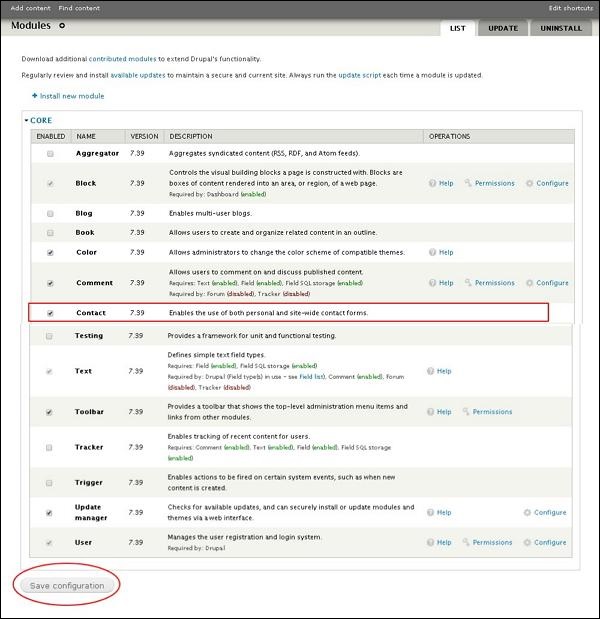
步骤 3 - 返回联系模块,然后点击配置选项卡,如下面的屏幕所示。
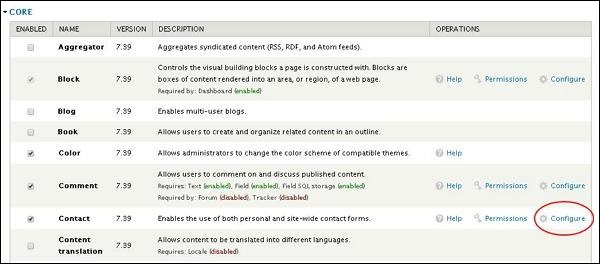
步骤 4 - 现在您可以查看所有类别的信息,还可以添加额外的联系方式。点击添加类别。
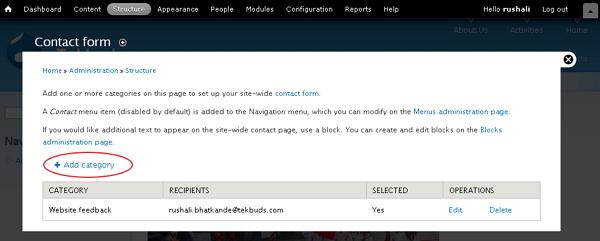
步骤 5 - 联系表单将显示,如下面的屏幕所示。
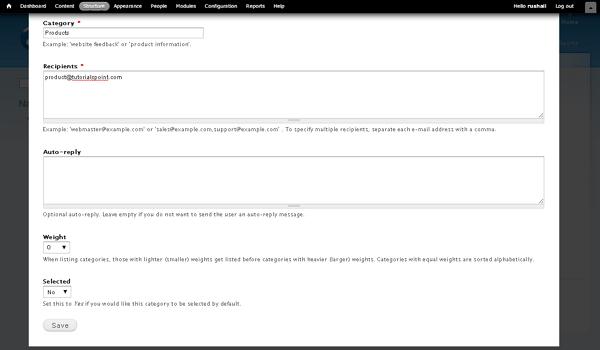
它包含以下字段。
类别 - 指定反馈表单的类别名称。
收件人 - 指定您希望接收邮件的电子邮件地址。
自动回复 - 向用户发送自动回复消息。
权重 - 按顺序设置列表。
已选择 - 选择是选项,将类别设置为默认值。
填写完所有关于联系的信息后,点击保存按钮保存您的联系表单信息。
步骤 6 - 您可以在列表中看到创建的联系表单,如下面的屏幕所示。要查看联系表单,请点击联系表单选项卡。
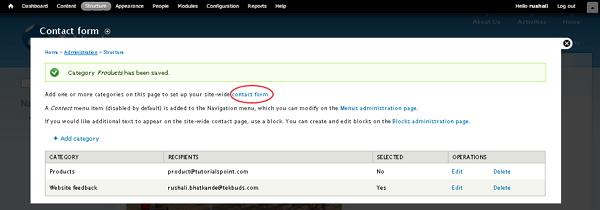
步骤 7 - 您添加的类别将显示在类别字段中,如下面的屏幕所示。
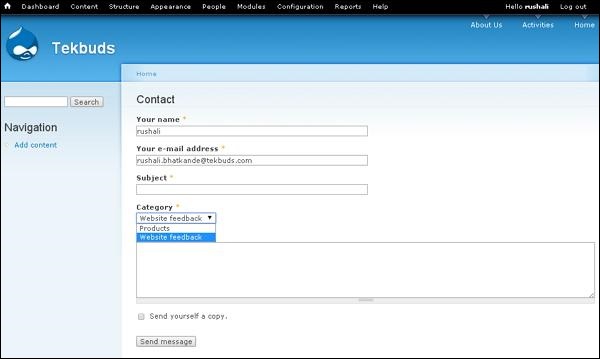
广告